I denne vejledning vil du lære, hvordan du kan oprette et tiltalende bogomslag ved hjælp af den gratis designplatform Canva. Bogomslaget er ofte det første, potentielle læsere ser, derfor er det vigtigt, at det ser professionelt og tiltalende ud. Med udgangspunkt i et praktisk eksempel baseret på en bog om emnet økonomi, vil du kunne følge trin for trin, hvordan du kan designe dit eget omslag.
Vigtigste erkendelser
- Forstå mulighederne med Canva til bogomslagsdesign.
- Lære trin for trin, hvordan tekst og grafik effektivt kombineres.
- Betydningen af et problemfrit design for identifikation af din målgruppe.
Trin-for-trin-vejledning
For at oprette dit bogomslag, skal du følge disse enkle trin.
Start med at vælge en passende skabelon. Gå til "Opret design" og søg efter "Omslag" eller "Bogomslag". Her har du adgang til mange skabeloner, som du kan bruge. Du kan f.eks. klikke på et design, du kan lide, og begynde at tilpasse det til dine behov.
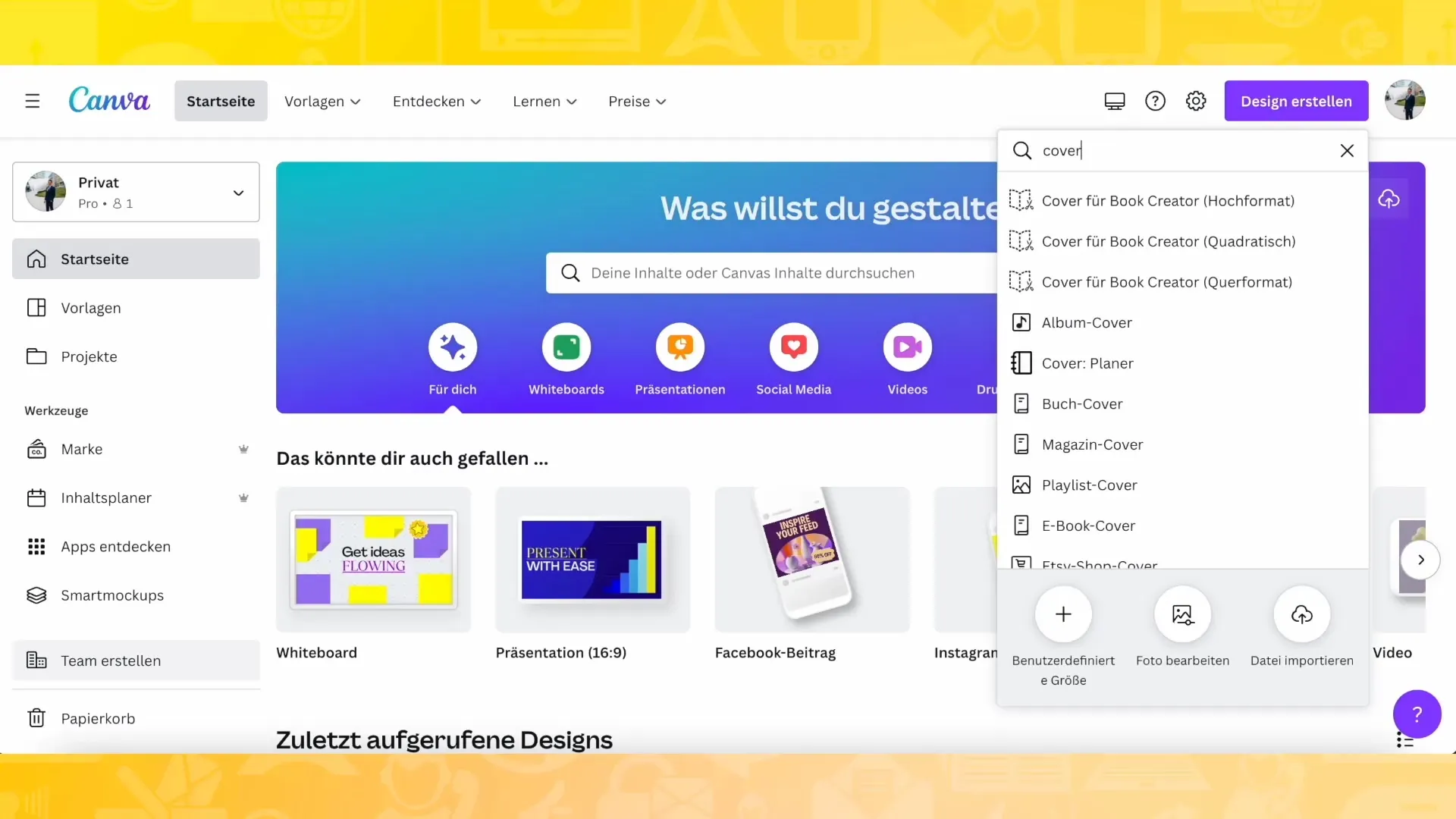
Når du klikker på et omslag, åbner redigeringsområdet sig. Her kan du tilpasse baggrunde, skrifttyper og farver efter din smag. Sørg for, at omslaget både er visuelt tiltalende og tematisk passende, så din målgruppe straks kan genkende, hvad de kan forvente.
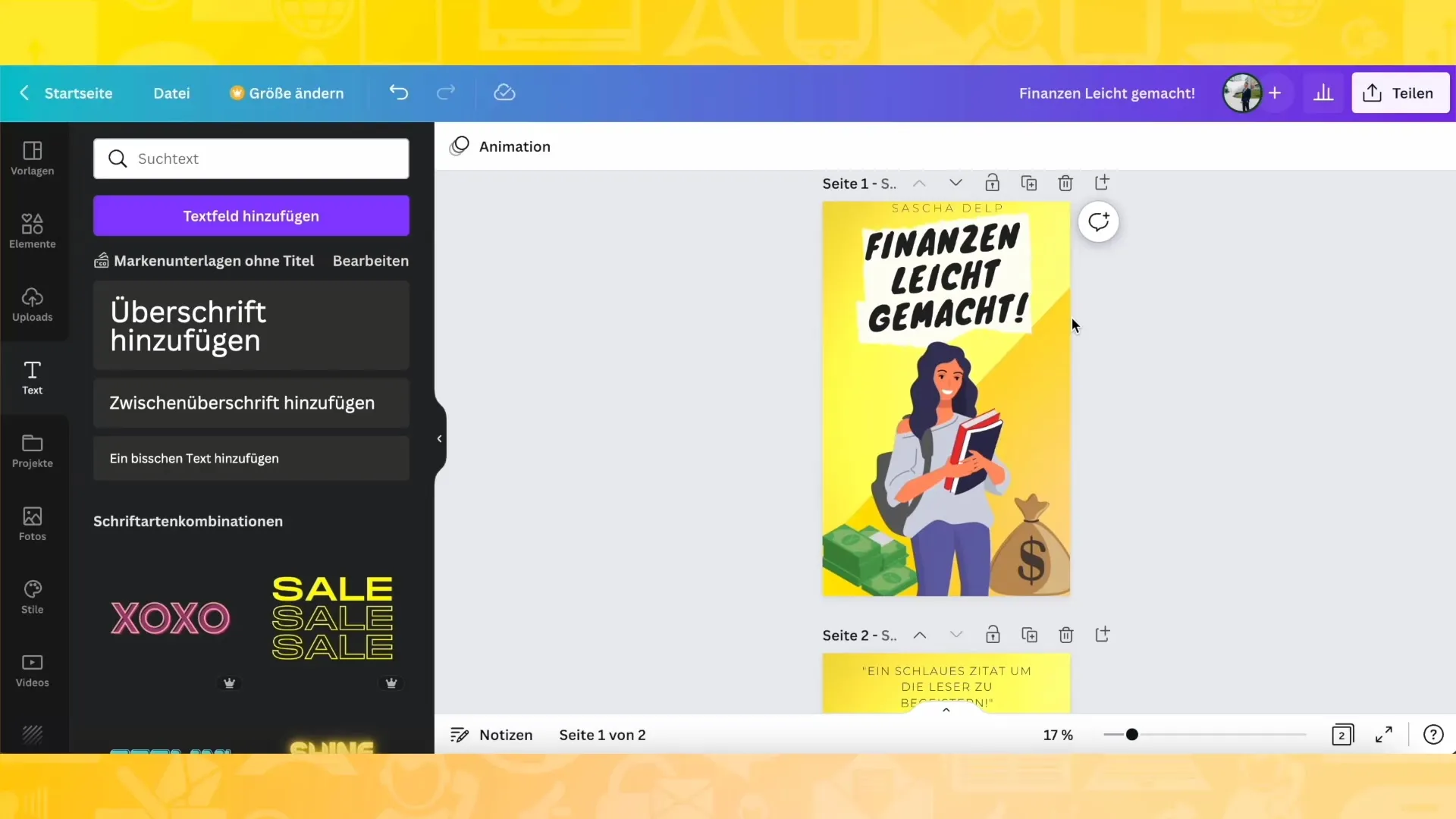
Vælg nu en passende baggrund til dit bogomslag. Der er mange muligheder, fra ensfarvede baggrunde til mere komplekse mønstre eller billeder. I dette eksempel blev der valgt en baggrund, der understøtter bogens stil. Du kan også uploade dine egne billeder for at gøre dit omslag endnu mere individuelt.
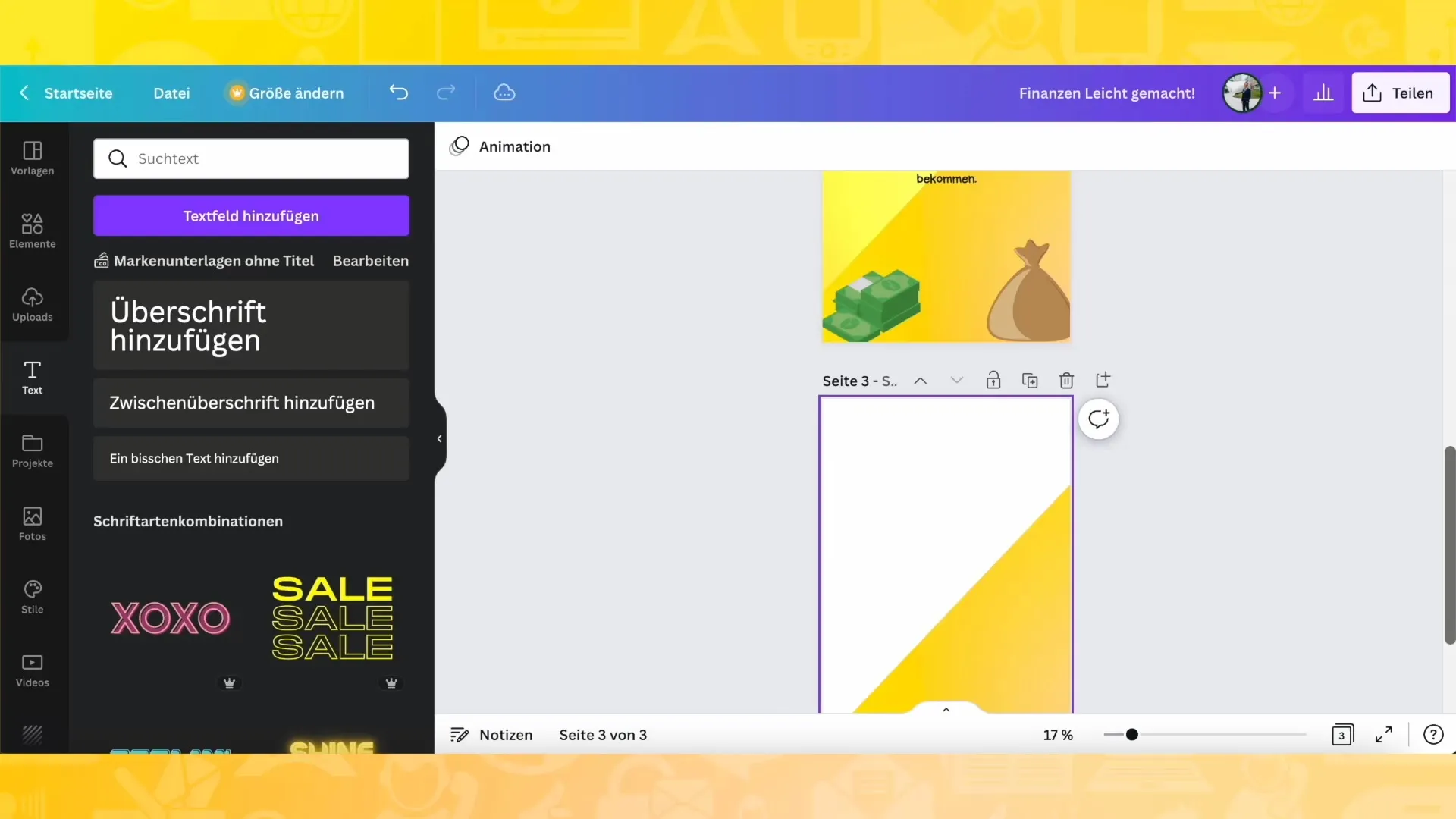
Når baggrunden er fastlagt, er det nu tid til at tilføje titlen til din bog. I denne fase blev der valgt en tiltalende skrifttype, der passer til emnet. Du kan ændre skrifttypen, så den skiller sig godt ud fra baggrunden. I dette eksempel hedder bogen "Økonomi gjort let" - en titel, der er nem at forstå og formulere.
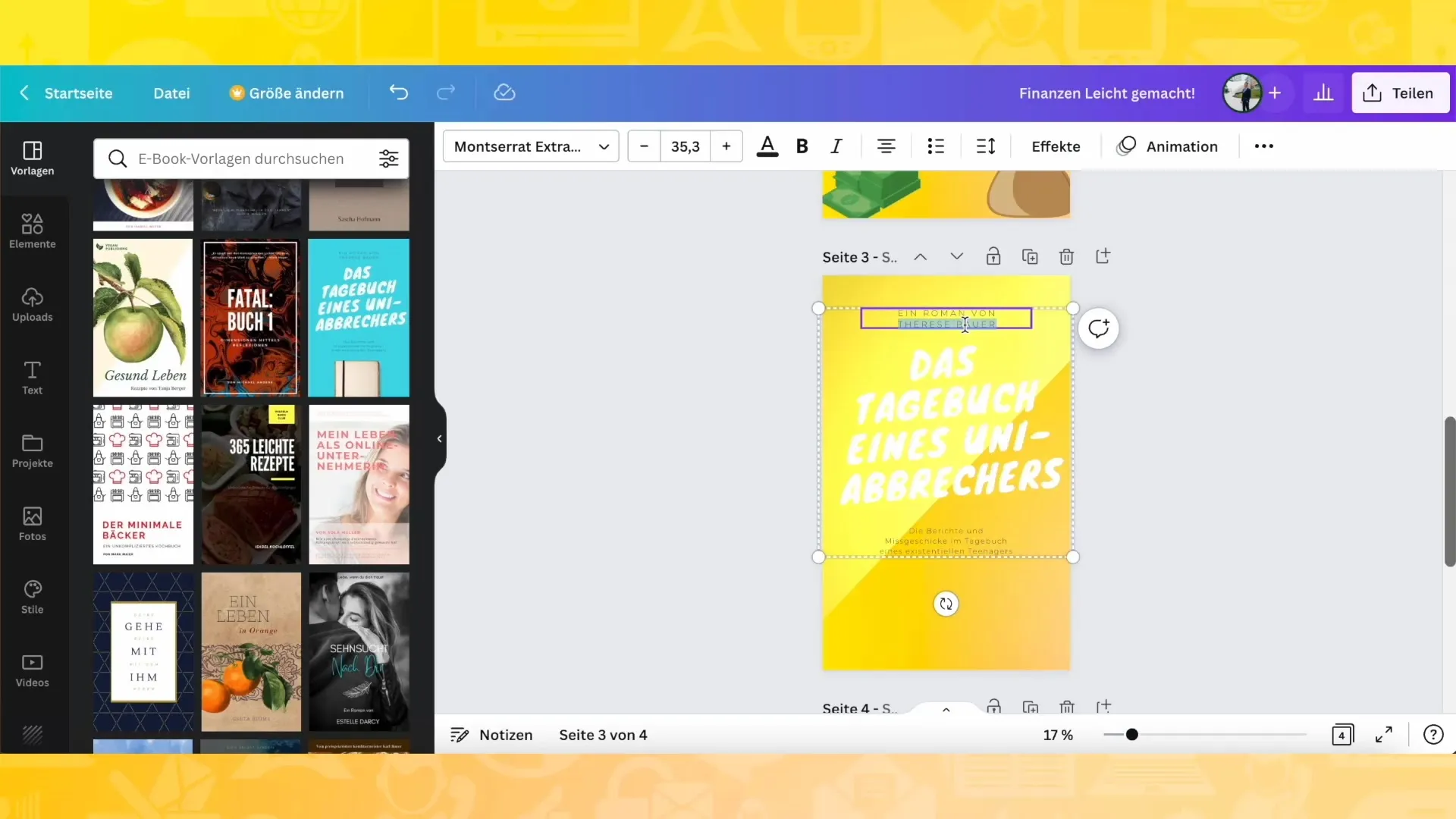
For at give titlen mere dybde kan det være nyttigt at tilføje en subtil baggrund eller et papirelement, som omringer teksten. Søg i Canvas' billeddatabase efter "Papir" og vælg et passende grafik ud. Du kan derefter indsætte det i skabelonen og tilpasse det, så helheden er harmonisk.
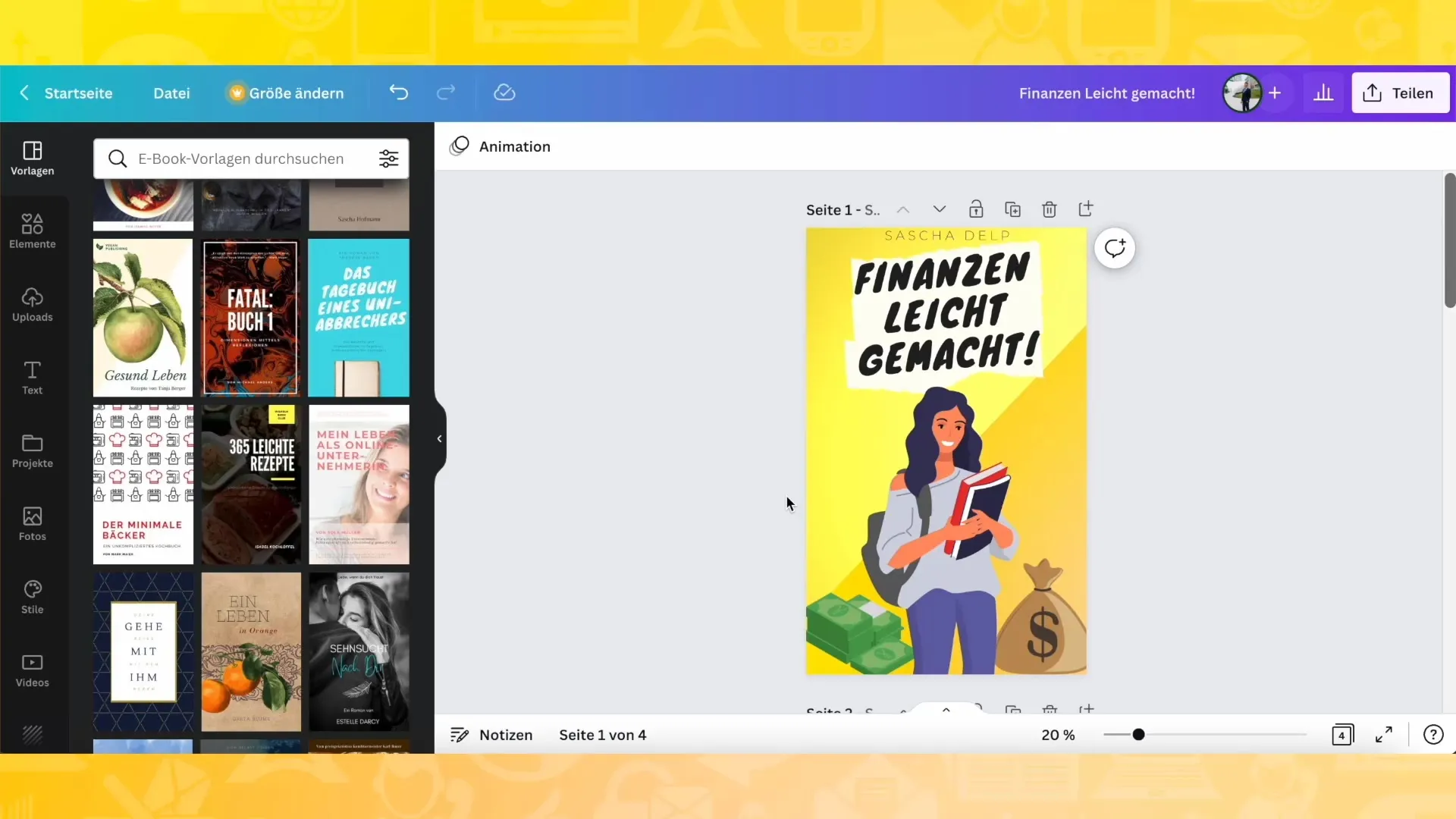
Husk også at ændre skriftfarven afhængigt af den valgte baggrund. I dette tilfælde blev skriftfarven sat til sort for at skabe en tydelig kontrast til den gule skrift. Sørg for, at teksten er letlæselig. Du kan tilføje yderligere stylingelementer for at gøre designet mere indbydende og iøjnefaldende.
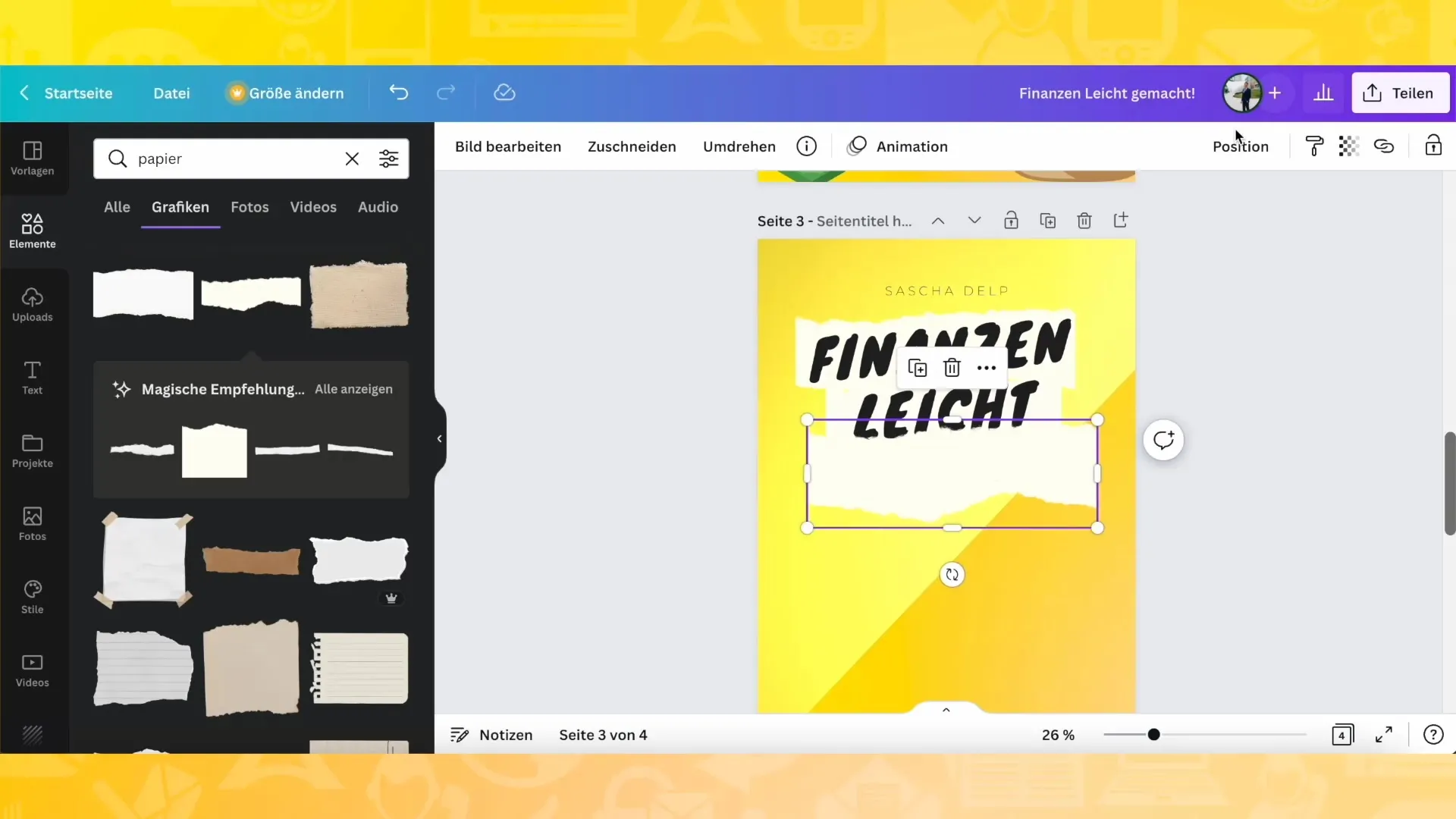
For at tiltrække din målgruppe kan du tilføje symboler eller ikoner, der er tematisk relevante. Søg efter grafik som "Penge" eller "Økonomi". Vælg de ikoner, der passer dig, og tilføj dem strategisk på omslaget for at øge det visuelle interesse.
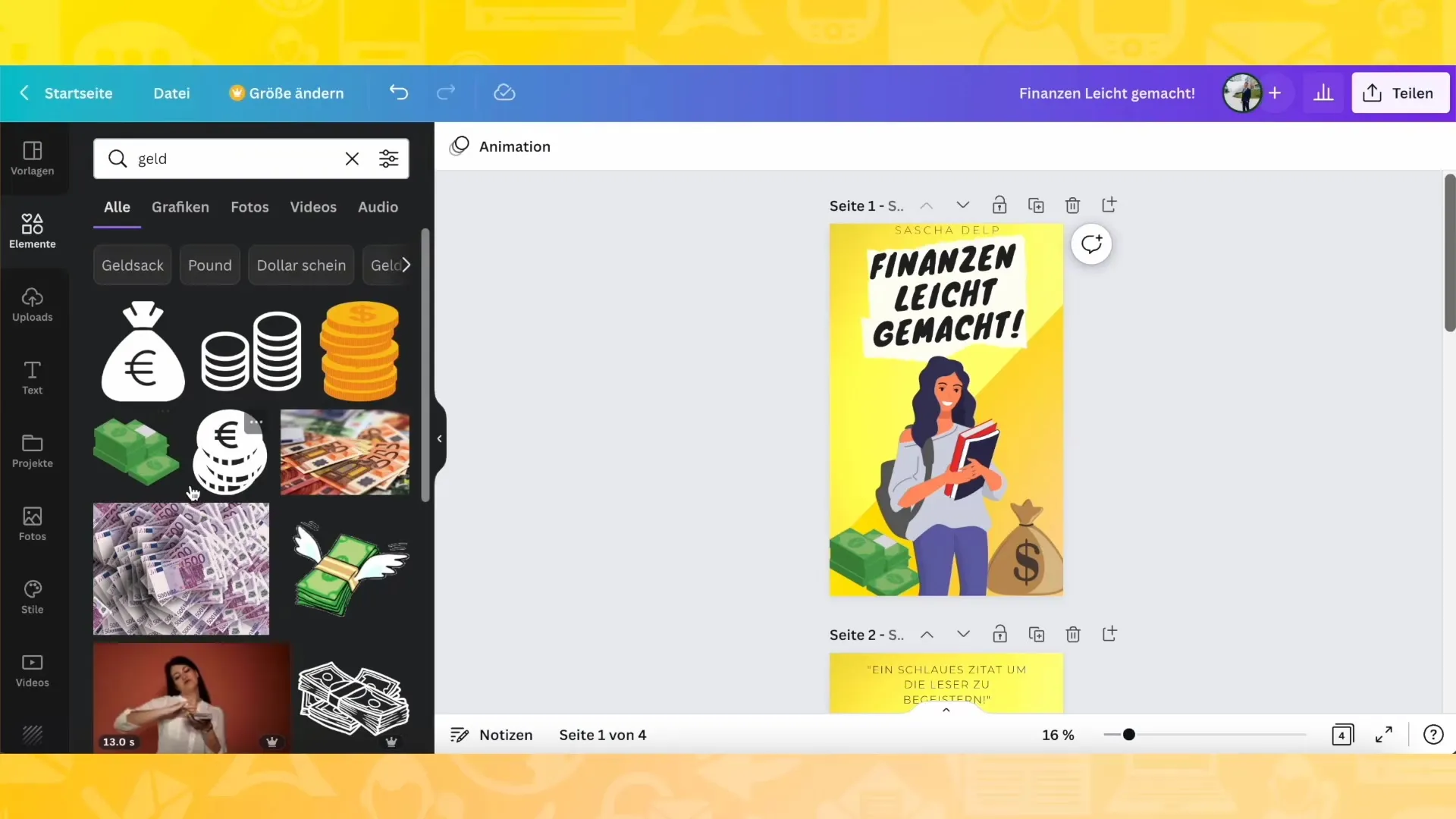
Leg med farver og billeder vil hjælpe dig med at gøre omslaget mere dynamisk. Overvej om du også vil tilføje flere tekstelementer eller ekstra billeder for at fremhæve specifikke punkter eller temaer i din bog.
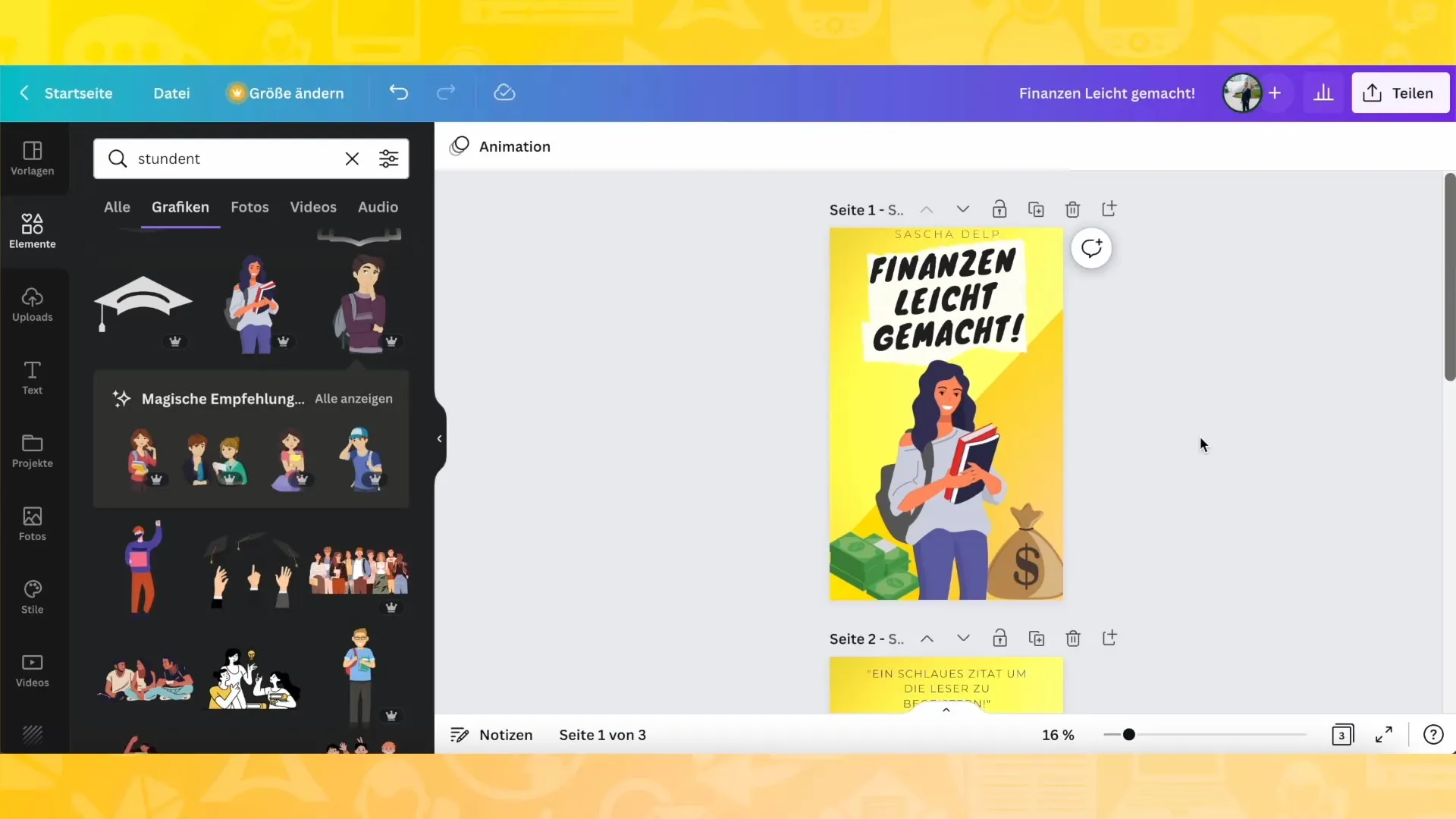
Når du er tilfreds med designet, er næste trin at arrangere alle elementer så designet ser afbalanceret og tiltalende ud. Du kan flytte rundt på grafikker og tekster og tilpasse deres størrelse, indtil du er tilfreds med resultatet.
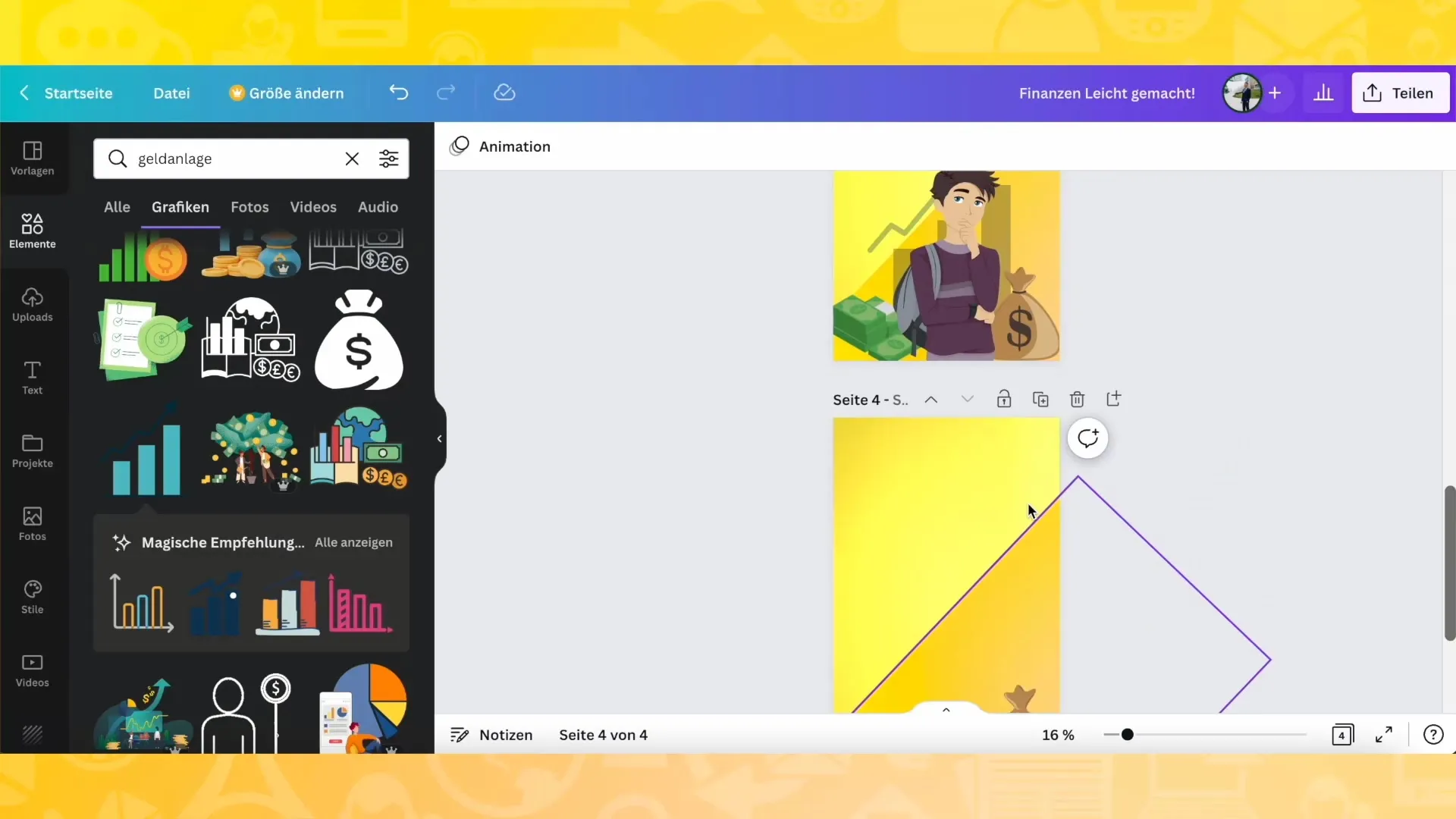
Du kan give dit cover en sidste finish ved at bladre til bagsiden. Dupliker forsiden, fjern unødvendige elementer og tilføj en kort tekst eller et citat, der hjælper potentielle læsere med at få mere at vide om bogens indhold.
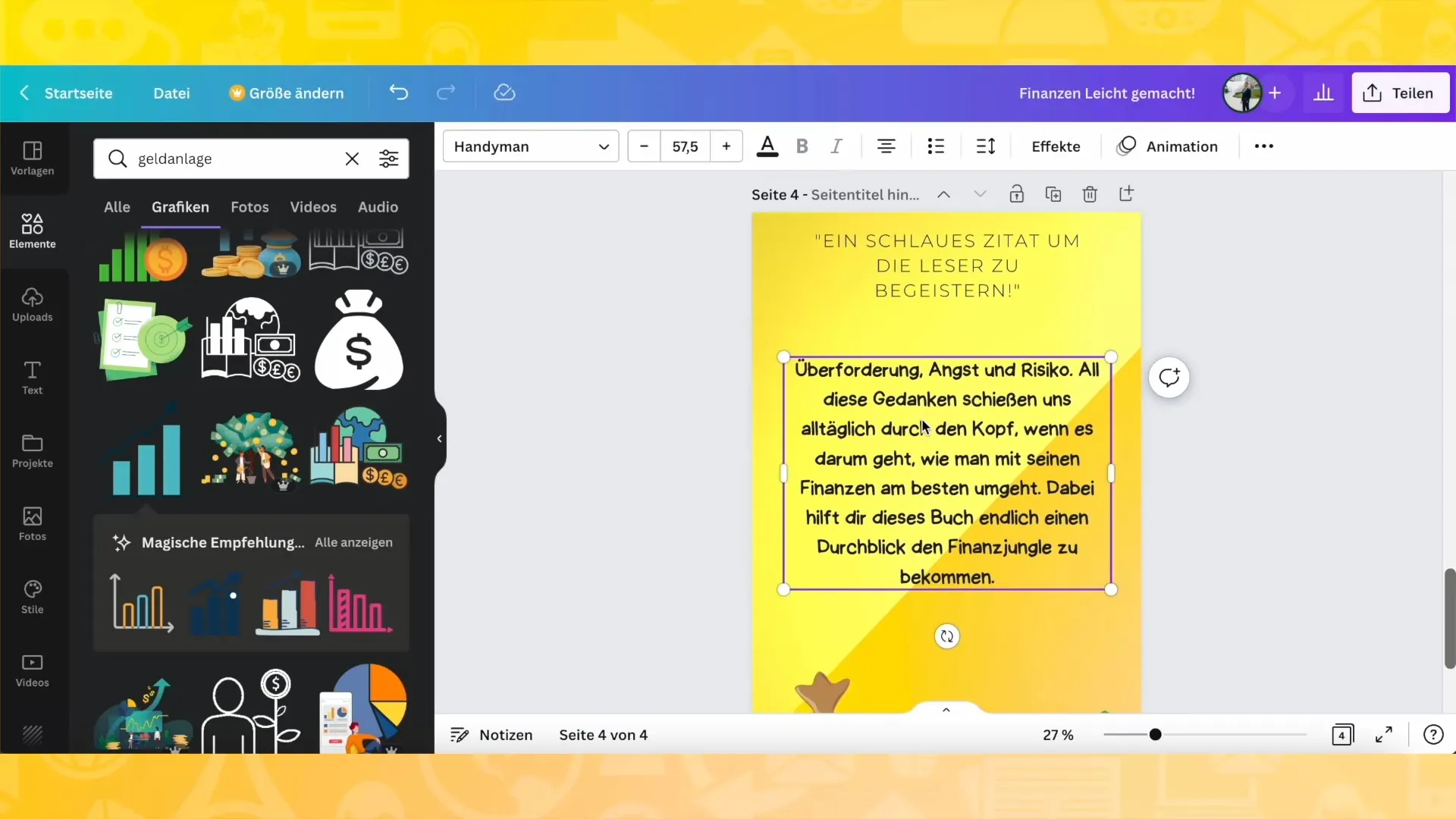
Ved afslutningen kan du gemme dit bogcover og downloade det i forskellige formater. For at downloade det som PDF til tryk eller som billede til online-brug, gå til "Download" og vælg den ønskede mulighed.
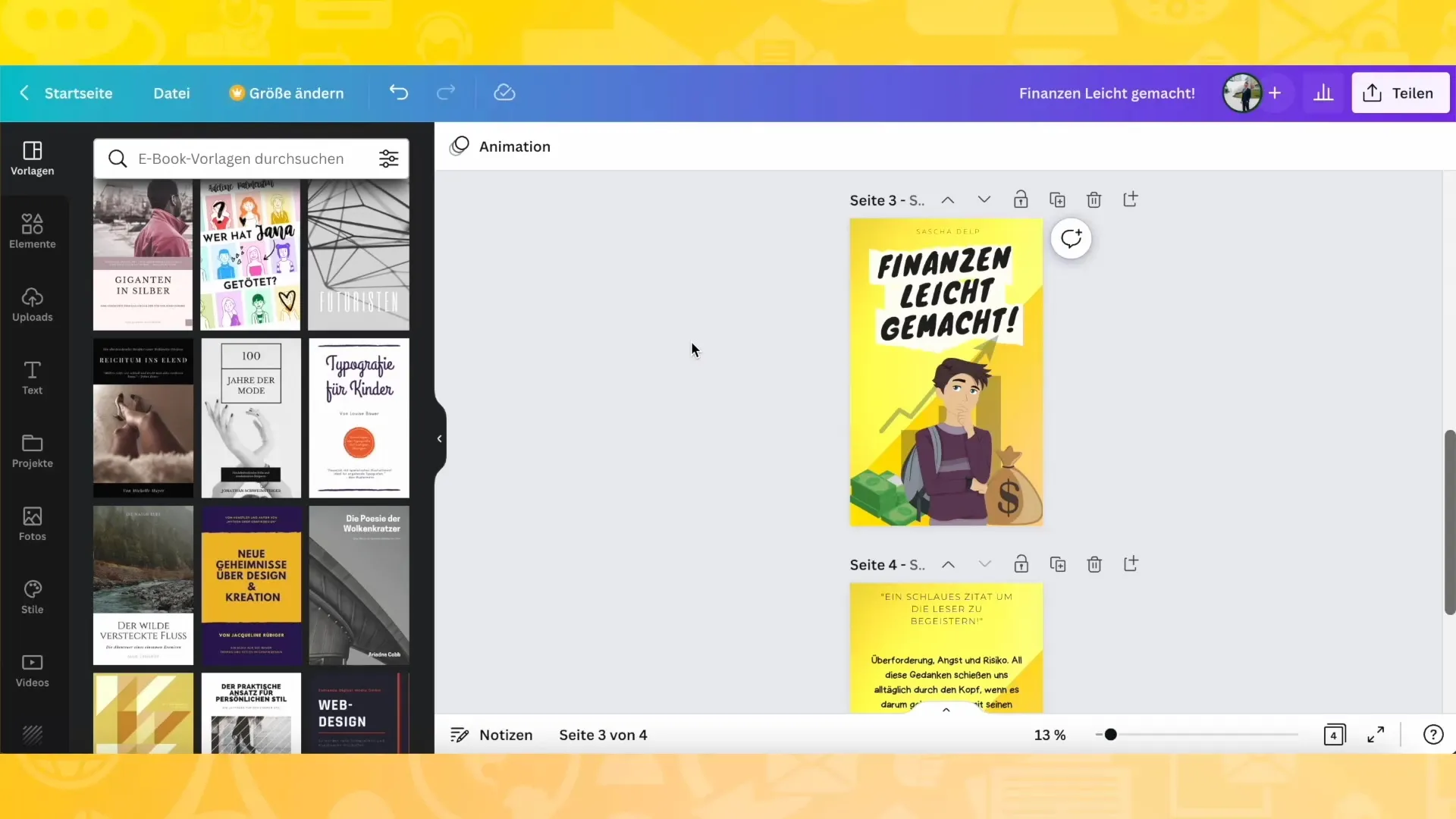
Opsummering
I denne vejledning har du lært, hvordan man designer et bogcover trin for trin med Canva. Fra valg af en smuk skabelon til tilpasning af skrifttyper og farver til tilføjelse af ikoner - du kender nu grundlagene for at oprette dit eget, individuelle cover. Lad din kreativitet løbe frit!
Ofte stillede spørgsmål
Hvordan gemmer jeg et bogcover i Canva?For at gemme dit bogcover, gå til "Download" og vælg det format, du foretrækker.
Kan jeg bruge mine egne billeder?Ja, du kan uploade dine egne billeder og indsætte dem i dit design.
Hvordan finder jeg passende skrifttyper?I Canva er der en række skrifttyper, som du kan finde under tekstindstillingerne.
Kan jeg tilpasse bogcoveret til forskellige formater?Ja, du kan justere størrelsen på coveret og placere designelementerne efter behov.
Er Canva-skabeloner gratis?Ja, mange Canva-skabeloner er gratis, mens nogle kræver en opgradering til Canva Pro.


